与Android设备通信
这个例子展示了如何使用Android™设备的Simulink®支持包金宝app来调整参数金宝app和监控在Android设备上运行的算法信号。
介绍
金宝appSimu金宝applink Support Package for Android Devices允许您从相同的Simulink模型中监控和调整运行在Android设备上的算法,您使用它来开发算法。
在本例中,您将学习如何在算法执行时实时调优和监控算法。在开发算法时,通常需要以迭代的方式确定关键算法参数的适当值。例如,您可能想要调整一个简单滤波器的增益,以平滑传感器的变化值。这个迭代过程称为参数调优。
金宝appSimulink的External模式特性允许您在模型在目标硬件上运行时更改特定的参数值,从而加速参数优化过程,而不需要停止模型。当您在Simulink中更改参数值时,修改后的参数值会立即通信到目标硬件。金宝app参数调优活动的效果可以通过在作用域上查看算法信号或在Simulink中显示来监控。金宝app
这个例子介绍了Simulink外部模式特性,告诉你如何:金宝app
建立Simulink与Android设备之间的通信。金宝app
使用Simu金宝applink模型来调整在设备上运行的算法的参数。
使用Si金宝appmulink范围来监视在设备上运行的算法的状态
当你完成了这个例子,尝试这个例子:
使用Android设备:如何使用来自Android设备块库的Simulink块。金宝app
先决条件
我们建议完成Android设备入门例子
所需的硬件
Android设备,配置使用androidhwsetup
连接设备到主机的USB线
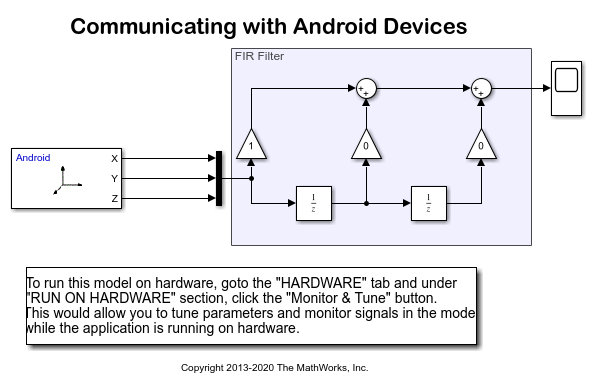
任务1 -设置设备
在本任务中,您将确保能够与您的设备进行通信。
1.将Android设备连接到主机。
2.打开设备并确保USB调试启用。如果不是,运行androidhwsetup设置设备。
任务2 -运行Simuli金宝appnk模型
1.打开与Android设备通信模型。
2.在建模工具条的选项卡,选择模型设置打开配置参数对话框。
3.选择硬件实现窗格中,选择Android设备从硬件板参数列表。
4.点击设备的选择下目标硬件资源节,并确保所列设备匹配您连接的设备。点击好吧.
5.在硬件选项卡中的金宝app模式部分中,选择机上运行然后点击监视和优化.
任务3 -与Simulink模型通信金宝app
在本任务中,您将更改滤波器增益的值。
1.将设备放置在稳定的表面。注意值在显示中迅速变化。
2.双击Gain1并将增益从1改为0.0167。点击好吧或应用.
3.同样的变化Gain2和Gain3从0到0.4833。
4.点击好吧或应用.
5.注意输出变化的速度比以前要慢。
6.点击停止按钮。金宝app
当算法在设备上运行时,您已经交互式地为您的过滤器找到了一个最佳值。
其他可以尝试的事情
用陀螺仪替换加速度计,重复同样的练习来平滑输出。
增加过滤器丝锥的数量通过增加对单位延迟和获得.

